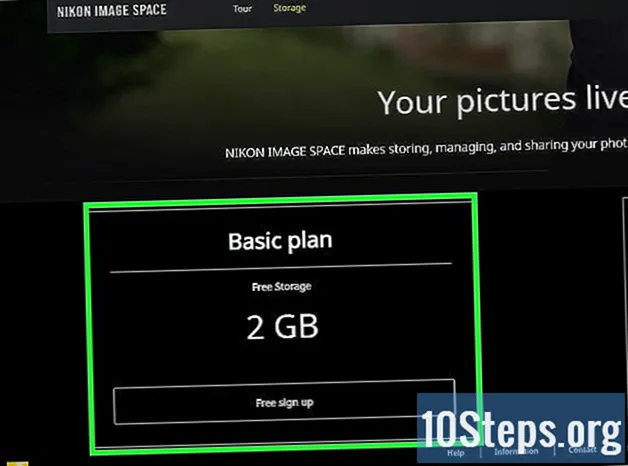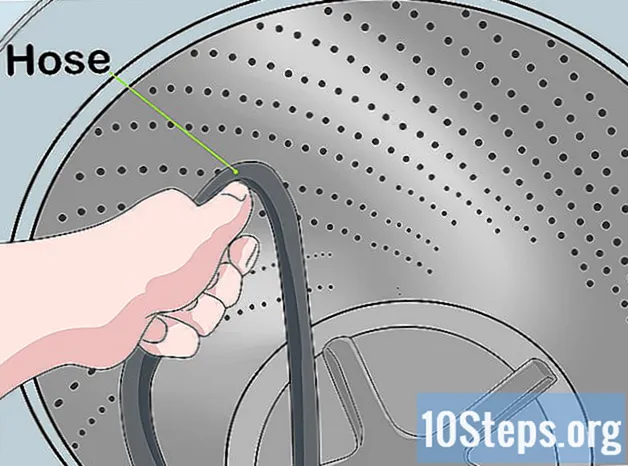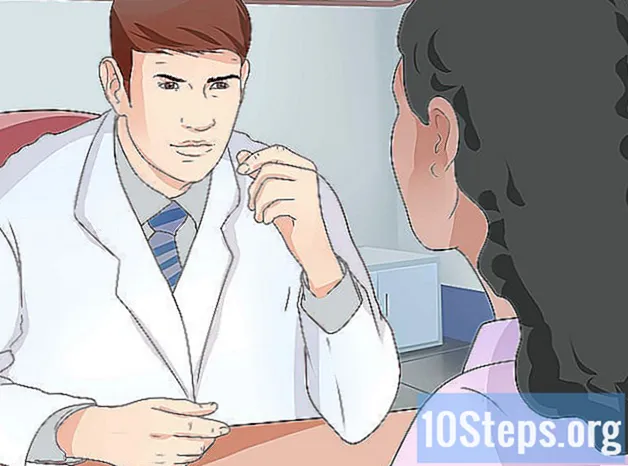المحتوى
- مراحل
- طريقة 1 من 3: تعطيل الاهتزاز على iPhone 7
- طريقة 2 من 3: تعطيل الاهتزاز على iPhone 6 والإصدارات السابقة
- الطريقة الثالثة استخدم خيار "عدم الإزعاج" على نظام التشغيل iOS 7 والإصدارات الأحدث
- الطريقة الرابعة استخدم خيار "عدم الإزعاج" على نظام التشغيل iOS 6 والإصدارات السابقة
- الطريقة الخامسة: تعطيل خيار "اهتزازات النظام" على iPhone 7
- طريقة 6 من 6: تعطيل الاهتزازات الطارئة (جميع إصدارات diPhone)
حتى لو كان جهاز iPhone في وضع صامت ، فإن الإخطارات والمكالمات الواردة ستظل تهتز جهازك. لمنع ذلك ، يجب عليك تعطيل خيار الاهتزاز في الوضع الصامت أو تمكين ميزة "عدم الإزعاج". تعرف على كيفية تغيير إعدادات الاهتزاز في هاتفك ، واستخدام ميزة "عدم الإزعاج" ، وإيقاف تشغيل خيار "اهتزازات النظام" (الاهتزازات التي تحدث عند النقر على iPhone 7) لمنع اهتزاز جهازك.
مراحل
طريقة 1 من 3: تعطيل الاهتزاز على iPhone 7
- انتقل إلى شاشة iPhone الرئيسية. يمكنك تعطيل الاهتزاز في الإعدادات من الشاشة الرئيسية.
-
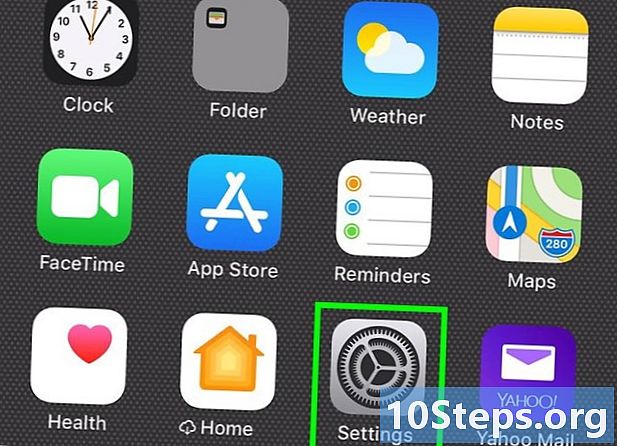
اضغط على التطبيق إعدادات. -
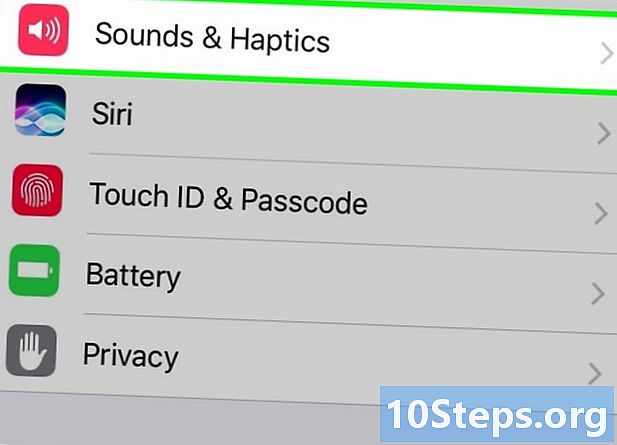
اختر الأصوات والاهتزازات. -
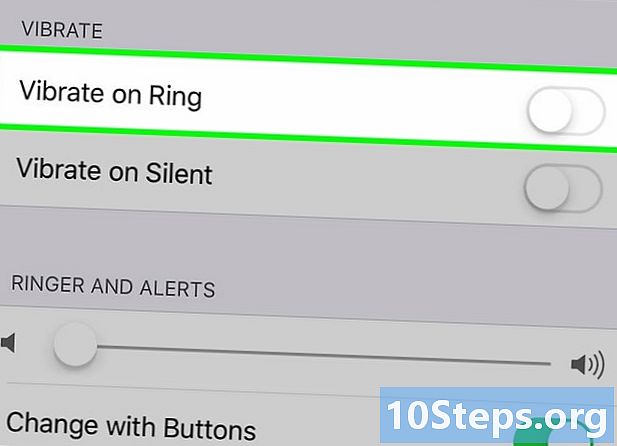
اضغط على زر الخيار الأخضر مع النغمة. قم بذلك عندما لا تريد أن يهتز الهاتف في الوضع العادي (غير الصامت). سوف يتحول الزر إلى اللون الرمادي (مطفأ).- إذا كانت هذه الميزة معطلة بالفعل ، فهذا يعني أن الجهاز لم يتم ضبطه ليهتز عندما تتلقى إعلامات.
-

اضغط على زر الخيار الأخضر في الوضع الصامت. قم بذلك عندما تريد منع هاتفك من الاهتزاز في الوضع الصامت. سوف يتحول الزر إلى اللون الرمادي (مطفأ).- إذا كانت هذه الميزة معطلة بالفعل ، فهذا يعني أن الجهاز لم يتم ضبطه ليهتز في الوضع الصامت.
-

اضغط على زر المنزل. سيتم تطبيق الإعدادات الخاصة بك على الفور.- أعد الزر الأخضر في كل مرة تريد تنشيط الاهتزازات.
طريقة 2 من 3: تعطيل الاهتزاز على iPhone 6 والإصدارات السابقة
-

انتقل إلى الشاشة الرئيسية لجهاز iPhone الخاص بك. يمكنك تعطيل الاهتزاز في الإعدادات من الشاشة الرئيسية.- إذا كنت تريد تعطيل جميع الإخطارات (بما في ذلك الاهتزاز) وهي الوضع في اجتماع، انظر القسم استخدم خيار عدم الإزعاج iPhone 6 والإصدارات السابقة من هذه المقالة.
-
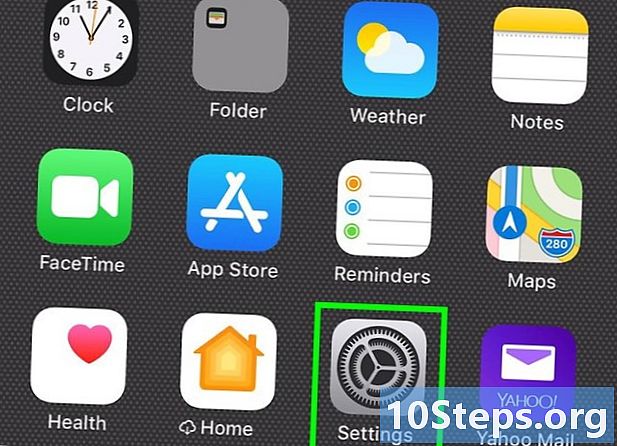
انتقل إلى الإعدادات. -
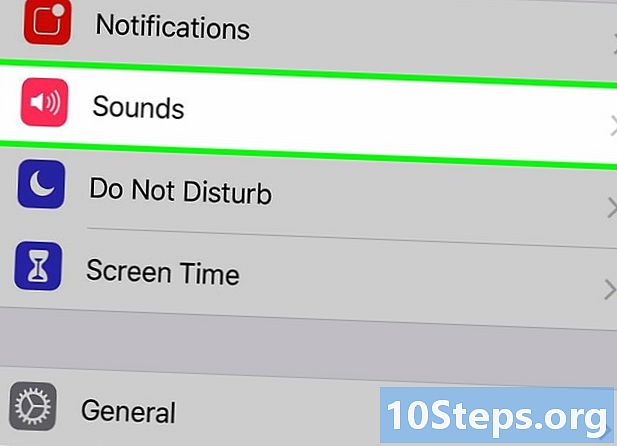
اختر الأصوات. -
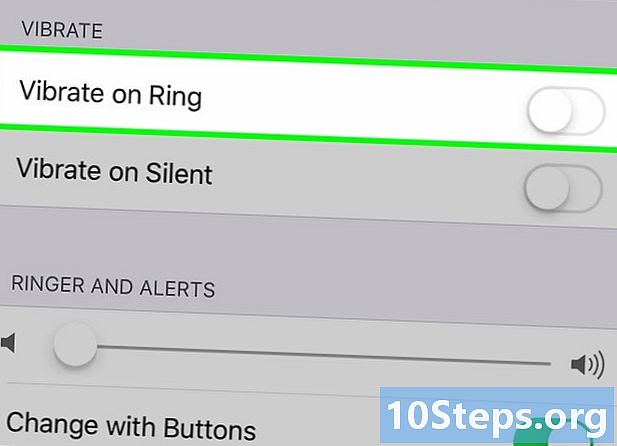
اضغط على زر الخيار الأخضر مع النغمة. قم بذلك عندما لا تريد أن يهتز الهاتف في الوضع العادي (غير الصامت). سوف يتحول الزر إلى اللون الرمادي (إيقاف التشغيل).- إذا كانت هذه الميزة معطلة بالفعل ، فهذا يعني أن الجهاز لم يتم ضبطه ليهتز عندما تتلقى إعلامات.
-
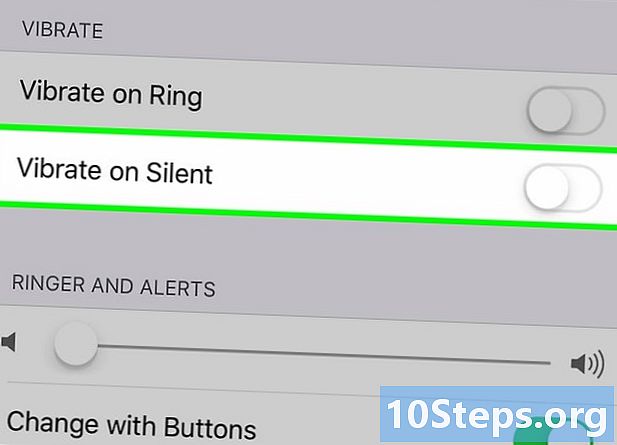
اضغط على زر الخيار الأخضر في الوضع الصامت. قم بذلك عندما تريد منع هاتفك من الاهتزاز في الوضع الصامت. سوف يتحول الزر إلى اللون الرمادي (إيقاف التشغيل).- إذا كانت هذه الميزة معطلة بالفعل ، فهذا يعني أن الجهاز لم يتم ضبطه ليهتز في الوضع الصامت.
-

اضغط على زر المنزل. سيتم أخذ الإعدادات الجديدة في الاعتبار فورًا.- أعد الزر الأخضر في كل مرة تريد تنشيط الاهتزازات.
الطريقة الثالثة استخدم خيار "عدم الإزعاج" على نظام التشغيل iOS 7 والإصدارات الأحدث
-

الوصول إلى الشاشة الرئيسية لجهاز iPhone الخاص بك. هناك طريقة سريعة لإيقاف كل الاهتزاز هي وضع هاتفك في لا تزعج. لإيقاف الاهتزاز على الرغم من أن الشاشة نشطة ، انظر القسم تعطيل الاهتزاز على iPhone 7.- في هذا الوضع ، لن يضيء الهاتف الأصوات أو يهتز أو ينبعث منها عند قفل الشاشة.
-
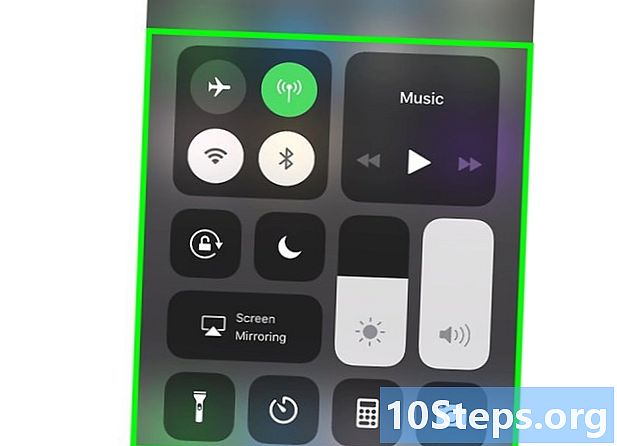
انتقد من أسفل إلى أعلى. هذا الإجراء سيفتح مركز التحكم. -
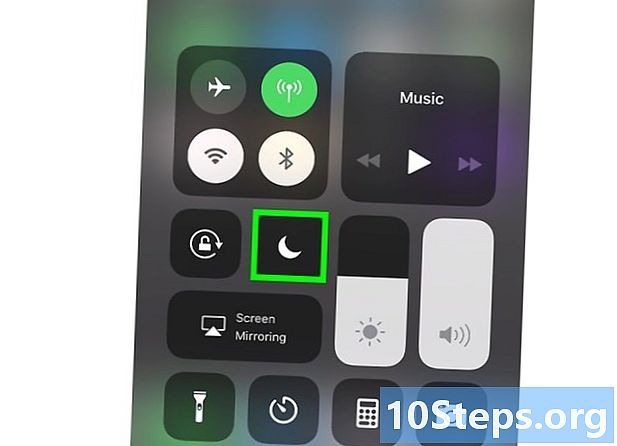
اضغط على أيقونة القمر. سوف يتحول إلى اللون الأزرق وسيظهر رمز قمر أصغر في شريط الحالة أعلى الشاشة. وظيفة لا تزعج تم تفعيلها.- لتعطيل الوضع لا تزعج، اسحب الشاشة الرئيسية لأعلى واضغط على أيقونة القمر مرة أخرى.
الطريقة الرابعة استخدم خيار "عدم الإزعاج" على نظام التشغيل iOS 6 والإصدارات السابقة
-

انتقل إلى الشاشة الرئيسية لجهاز iPhone الخاص بك. هناك طريقة سريعة لإيقاف كل الاهتزاز هي وضع هاتفك في لا تزعج. لإيقاف الاهتزاز حتى لو كانت شاشتك نشطة ، انظر القسم تعطيل الاهتزاز على iPhone 6 والإصدارات السابقة.- في هذا الوضع ، لن يضيء الهاتف أو يهتز أو يصدر صوتًا عند قفل الشاشة.
-
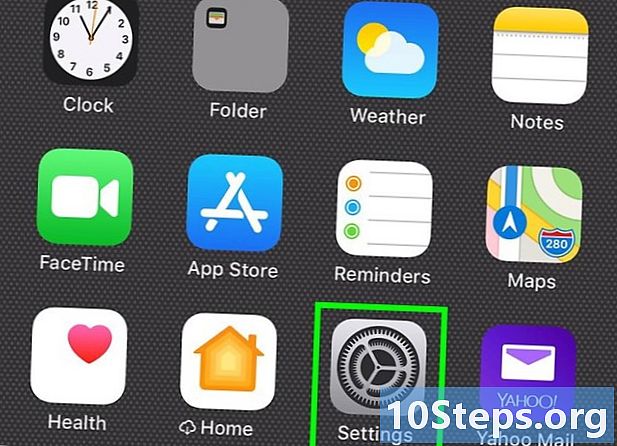
انتقل إلى الإعدادات. -
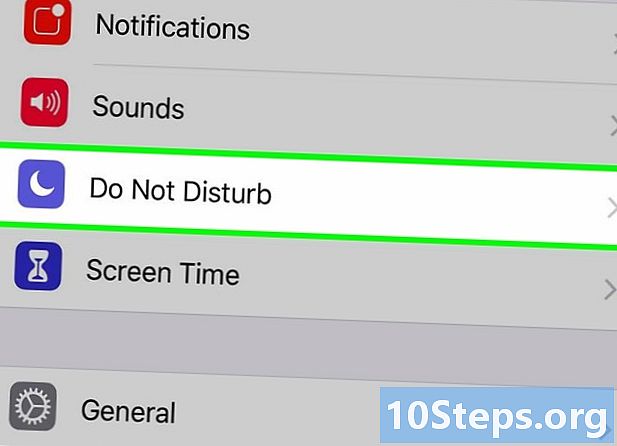
تفعيل الخيار لا تزعج. عندما يتحول لون هذه الميزة إلى اللون الأخضر ، ستظهر أيقونة قمر صغير في شريط الحالة أعلى الشاشة. هذا يعني أن الميزة ممكّنة الآن. -
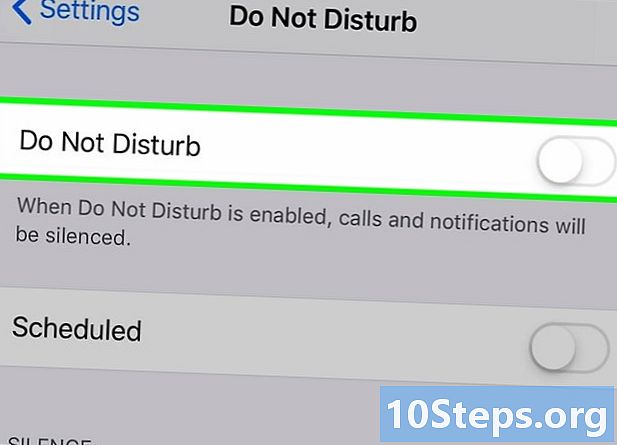
تعطيل الخيار لا تزعج. عندما يصبح الزر باللون الرمادي ، يختفي رمز القمر وستتلقى إعلامات مرة أخرى (تتبع الاهتزاز).
الطريقة الخامسة: تعطيل خيار "اهتزازات النظام" على iPhone 7
-

انتقل إلى الشاشة الرئيسية لجهاز iPhone الخاص بك. إذا لم تعجبك الاهتزازات التي تهتز جهاز iPhone 7 الخاص بك عندما تضغط وتحريك إصبعك فوقه ، يمكنك تعطيل ذلك في إعدادات الميزة الأصوات والاهتزازات . -
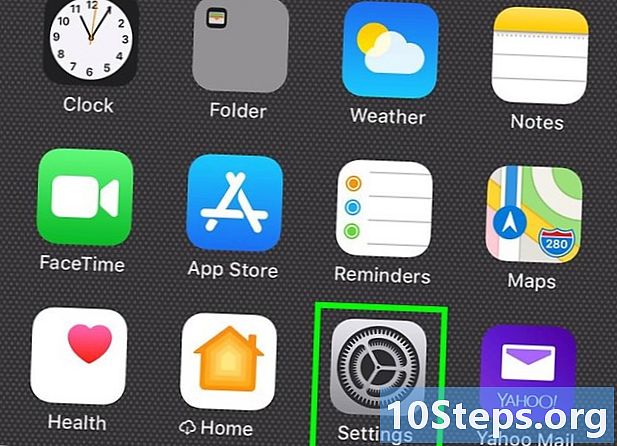
اضغط على أيقونة الإعدادات. -
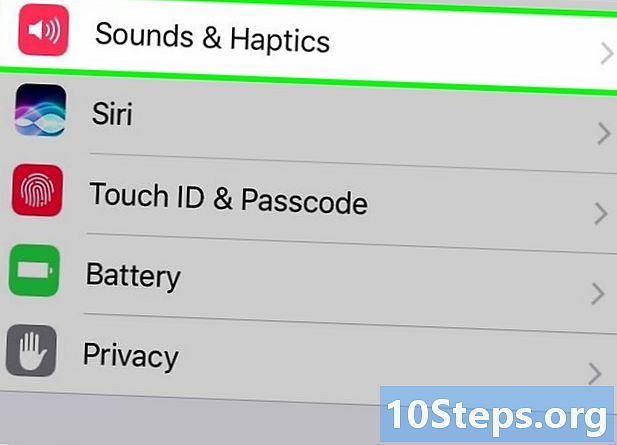
اختر الأصوات والاهتزازات. -
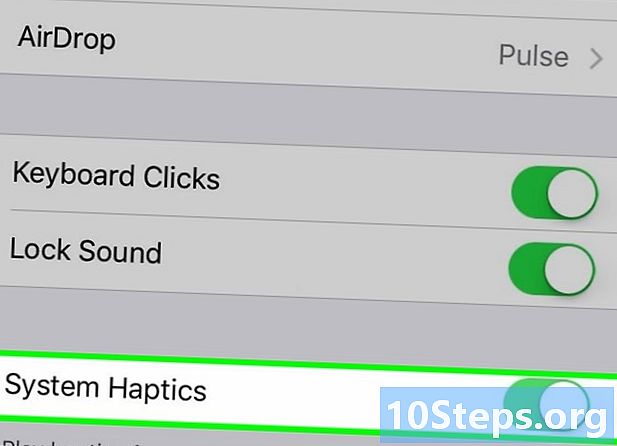
اضغط على الزر اهتزاز النظام. يجب عليك التمرير لأسفل قبل أن تجد هذه الميزة. عندما يتحول الزر إلى اللون الرمادي ، لن تشعر بعد الآن بتأثير الاهتزاز بلمسة الجهاز.- سيستمر جهازك في الاهتزاز بحثًا عن الإشعارات والمكالمات الهاتفية إلا إذا أوقفت جميع خيارات الاهتزاز.
طريقة 6 من 6: تعطيل الاهتزازات الطارئة (جميع إصدارات diPhone)
-
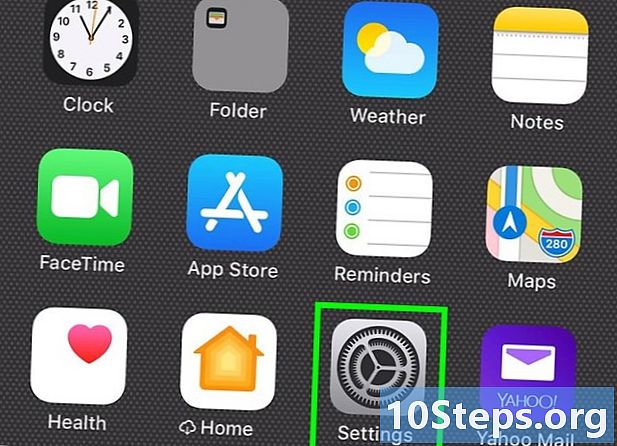
انتقل إلى الإعدادات. يتم تمثيل هذه الخدمة بمعدات خلفية رمادية. -
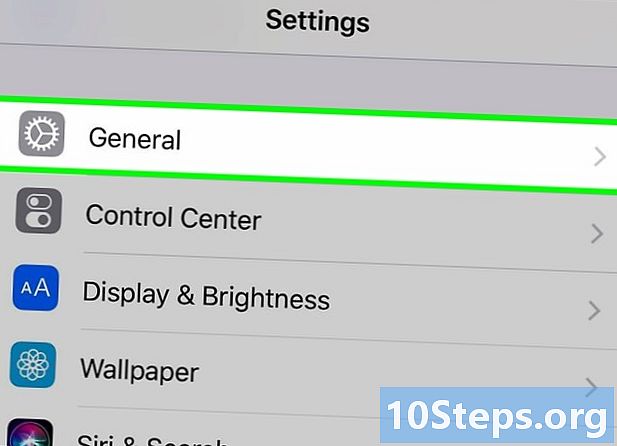
الصحافة العامة. -
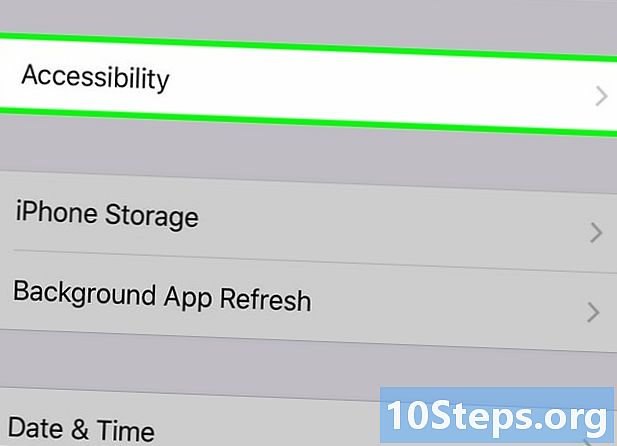
حدد إمكانية الوصول. -
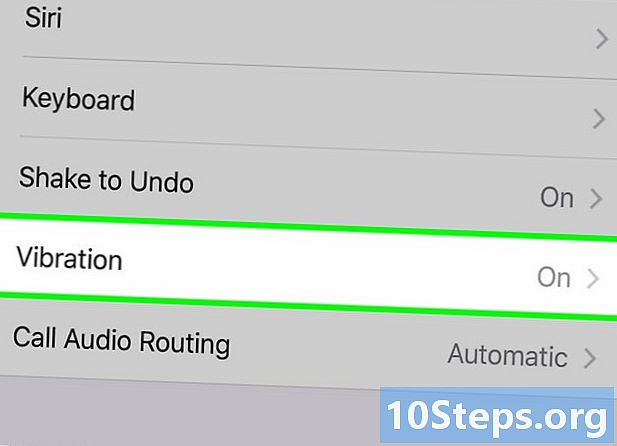
اختر الاهتزاز. -
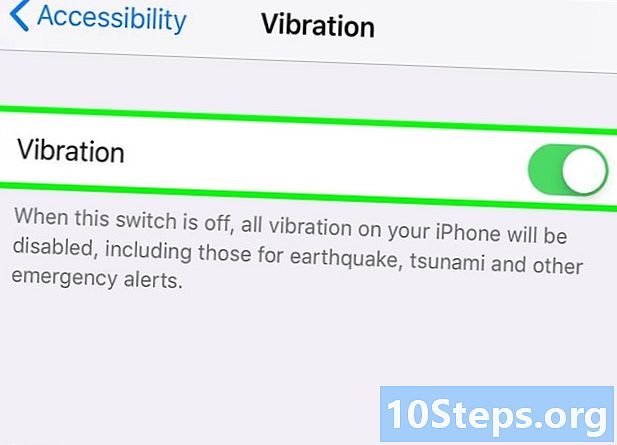
اضغط على شريط التمرير في الجبهة اهتزاز. تأكد من أنها ليست خضراء. يشير هذا إلى أن جميع الاهتزازات معطلة الآن على جهاز iPhone الخاص بك.- سيؤدي هذا الإجراء إلى تعطيل كل الاهتزاز على هاتفك بما في ذلك التنبيهات الحكومية مثل الزلازل وموجات التسونامي.

- يمكن أن تهتز التحذيرات العدوانية (مثل تحذيرات الزلازل وموجات التسونامي) وتهتز في حالة حدوث أزمة. تم تصميم هذا النظام من أجل سلامتك الشخصية.